
以下是 Win10 64位纯净版电脑设置休眠的几种操作方法:
通过控制面板设置
点击 “小娜” 搜索 “控制面板”,点击 “控制面板”(桌面应用)。
在控制面板窗口中点击右上角的查看方式,更改为 “大图标”。
点击 “电源选项”。
在电源选项的窗口中点击 “选择电源按钮的功能”。
点击 “更改当前不可用的设置”。
把 “睡眠” 和 “休眠” 的勾打上,点击 “保存修改”。
在 “开始菜单” 中关机选项多了休眠选项,点击它即可进入休眠。
通过命令提示符设置
右键开始菜单,打开 “命令提示符(管理员)”。


打开后输入 “powercfg -h on” 并按下回车运行,运行后就能开启休眠按钮,最后点开关机选项,在其中就能选择休眠了。
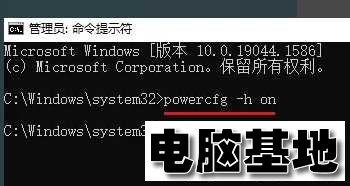
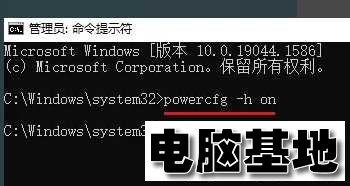
通过电源选项设置
右键单击 “开始” 菜单,选择 “电源选项”。
在左侧边栏中,单击 “其他电源选项”。
选择当前正在使用的电源计划,例如 “平衡(推荐)”,单击 “更改计划设置”。
单击 “更改高级电源设置”。
展开 “睡眠” 并选中 “启用休眠”。
在 “睡眠” 下,找到 “休眠后” 设置,从下拉菜单中选择所需的休眠时间,还可以修改 “允许混合睡眠”“允许唤醒计时器” 等其他休眠设置。
单击 “应用” 以保存更改,单击 “确定” 退出 “电源选项” 窗口。
本文由电脑基地(www.diannaojidi.com)收集整理分享,转载请注明出处!电脑基地官网
郑重声明:本文版权归原作者所有,转载文章仅为传播更多信息之目的,如作者信息标记有误,请第一时间联系我们修改或删除,谢谢!